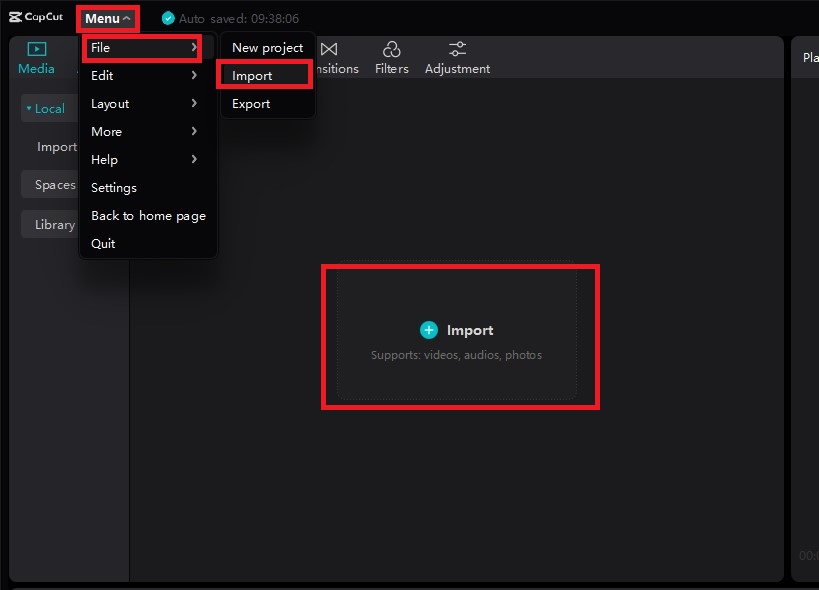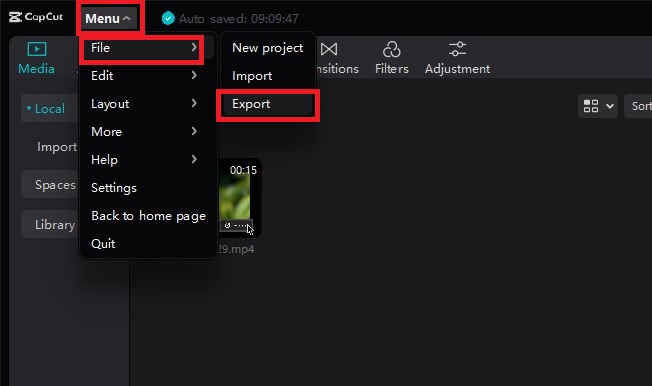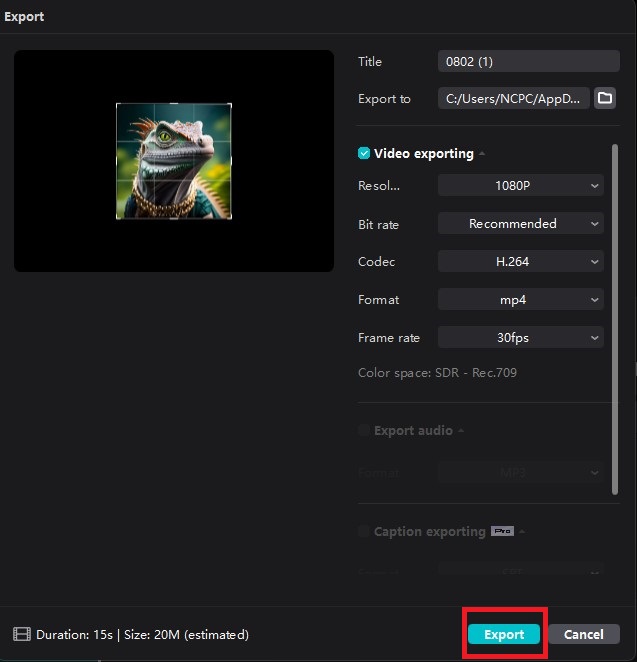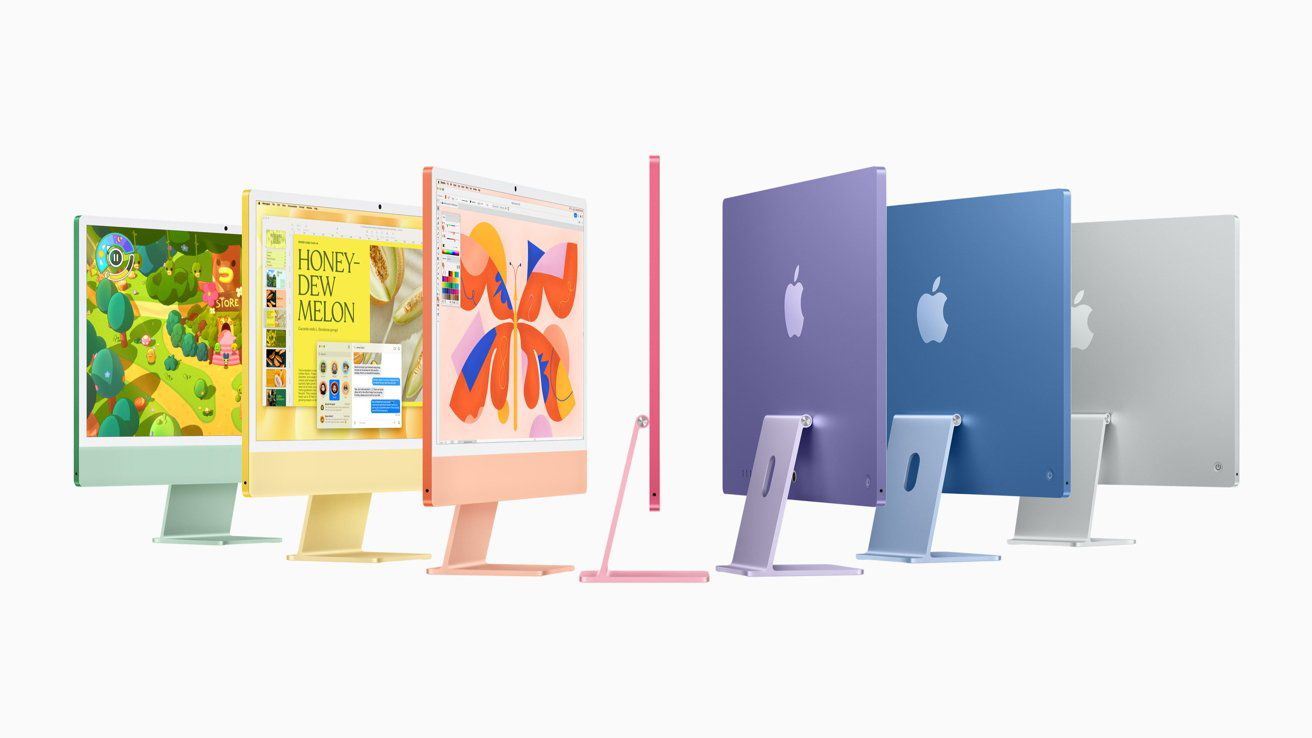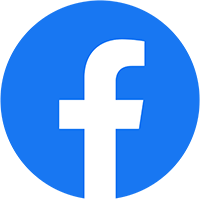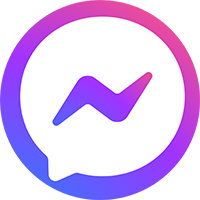Hướng dẫn cách tải và sử dụng Capcut trên máy tính với nhiều hiệu ứng cực xịn
Với những người dùng sử dụng TikTok hay đặc biệt là các TikToker hay phải edit và đăng tải video lên nền tảng mạng xã hội video này thì chắc chắn không thể nào không biết đến phần mềm Capcut. Tuy nhiên, người dùng có lẽ sẽ quen với phiên bản dành cho điện thoại hơn vì nó miễn phí và dễ dảng tải về sử dụng, vậy còn phiên bản dành cho máy tính thì sao?
Trong bài viết này, Nguyễn Công PC sẽ hướng dẫn bạn cách tải và sử dụng Capcut trên máy tính với phiên bản quốc tế tích hợp nhiều tính năng thú vị cũng như hiệu ứng siêu xịn, không cần phải tải thêm những phần mềm giả lập Android nữa.
Cách tải và sử dụng Capcut trên máy tính
Bước 1: Để tải phiên bản Capcut dành cho máy tính, bạn hãy truy cập vào đường link này: Tải Capcut PC.
Bước 2: Sau khi truy cập vào trang web trên, bạn hãy ấn vào ô Tải về cho Windows để tải về phần mềm.
Bước 3: Sau khi tải xong file, hãy mở file cài đặt lên để bắt đầu cài phần mềm. Tick vào dòng điều khoản như hình ảnh minh họa dưới đây để đồng ý với các điều khoản của ứng dụng rồi ấn vào nút Install Now.
Bước 4: Hãy chờ một lát để hệ thống cài phần mềm lên máy, sau khi cài đặt xong, bạn ấn vào nút Start now để hoàn tất quá trình cài đặt Capcut.
Bước 5: Để bắt đầu quá trình chỉnh sửa video, bạn hãy tạo một dự án mới bằng cách ấn vào nút New Project.
Bước 6: Để thêm ảnh hoặc video muốn chỉnh sửa, bạn hãy ấn Menu >> File >> Import hoặc ấn vào ô Import như dưới đây.
Bước 7: Tại giao diện chỉnh sửa chính, bạn sẽ thấy có nhiều khu vực khác nhau. Trong đó với các khung sẽ là các chức năng của phần mềm bao gồm các chức năng cơ bản như chỉnh sửa âm thanh, text, hình ảnh, hiệu ứng và bộ lọc,… cùng với đó là danh mục hình ảnh và các video mà bạn đã add vào dự án. Ngoài ra còn có khung preview (xem trước) video mà bạn đã chỉnh sửa, khung hiệu ứng video, hiệu ứng chuyển cảnh cùng với chỉnh màu sắc. Ở phần dưới cùng sẽ là khu vực hiển thị timeline để bạn có thể tùy ý chỉnh sửa lại thời gian của video sao cho hợp ý nhất.
Bước 8: Sau khi đã hoàn tất quá trình chỉnh sửa video, bạn hay xuất file bằng cách ấn vào Menu >> File >> Export.
Bước 9: Đến đây sẽ có một cửa sổ xác nhận hiện ra. Bạn có thể chọn nơi để lưu video, chất lượng của video hoặc xóa watermark,… Sau khi đã chọn xong thì bạn hãy ấn Export nhé.
Tổng kết
Trên đây là bài hướng dẫn bạn cách tải cũng như các bước cơ bản để bạn có thể sử dụng được phần mềm Capcut trên máy tính. Nếu thấy bài viết này hữu ích, hãy chia sẻ tới cho bạn bè hoặc người thân, và cũng đừng quên truy cập vào trang tin tức của Nguyễn Công PC để cập nhật thông tin, thủ thuật công nghệ mới nhất nhé. Cảm ơn bạn đã theo dõi bài viết!